- الأسباب الأكثر شيوعًا لمشكلات ملف AsusFanControlService.exe هي الملفات المفقودة أو التالفة.
- سبب آخر محتمل هو الإصابة بفيروس أو برامج ضارة تم اكتشافها عن طريق الخطأ.
- يتمثل أحد الحلول في تشغيل فحص SFC للعثور على الملفات التالفة من نظامك وإصلاحها.
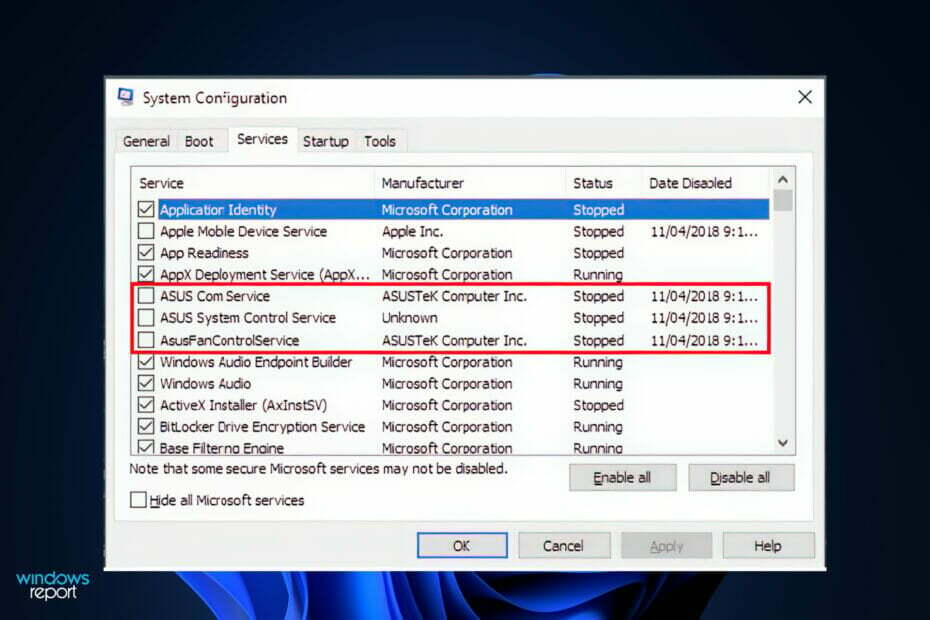
Xالتثبيت عن طريق النقر فوق ملف التنزيل
سيقوم هذا البرنامج بإصلاح أخطاء الكمبيوتر الشائعة ، ويحميك من فقدان الملفات ، والبرامج الضارة ، وفشل الأجهزة ، وتحسين جهاز الكمبيوتر الخاص بك لتحقيق أقصى أداء. إصلاح مشكلات الكمبيوتر وإزالة الفيروسات الآن في 3 خطوات سهلة:
- قم بتنزيل Restoro PC Repair Tool يأتي مع التقنيات الحاصلة على براءة اختراع (براءة اختراع متاحة هنا).
- انقر ابدأ المسح للعثور على مشكلات Windows التي قد تتسبب في حدوث مشكلات بجهاز الكمبيوتر.
- انقر إصلاح الكل لإصلاح المشكلات التي تؤثر على أمان الكمبيوتر وأدائه
- تم تنزيل Restoro بواسطة 0 القراء هذا الشهر.
توفر Asus مجموعة AI Suite التي تتيح للمستخدمين ضبط إعدادات المروحة بالإضافة إلى مجموعة متنوعة من الأدوات الأخرى للتحكم في مكوناتهم.
في حالات نادرة ، قد تكون الإصابة بالبرامج الضارة مصدر الأخطاء القابلة للتنفيذ المرتبطة بـ AsusFanControlService.exe. ومع ذلك ، فإن أكثر الأسباب شيوعًا هي فقدان الملفات أو تلفها. تمت مواجهة هذه المشكلات أثناء تهيئة خدمة التحكم في مروحة اللوحة الأم ASUS.
أهم حاجة لمنع الصعوبات مع AsusFanControlService هي الحفاظ على جهاز الكمبيوتر الخاص بك نظيفًا ومنظمًا. يتضمن ذلك فحص جهاز الكمبيوتر الخاص بك بحثًا عن البرامج الضارة ومسح محرك الأقراص الثابتة.
لضمان معالجة هذه المشكلات بشكل فعال ، من الضروري أن يكون موقع ملف AsusFanControlService.exe صحيحًا. لا يضر إعادة التحقق من هذا الموقف لمجرد أن تكون في أمان.
تابع معنا حيث سنرشدك عبر قائمة الحلول التي ستصلح الخطأ ، مباشرة بعد أن نفهم ما يفعله الملف القابل للتنفيذ في جهاز الكمبيوتر الخاص بنا.
ماذا يفعل AsusFanControlService.exe؟
AsusFanControlService.exe هو أحد مكونات برنامج ASUS Motherboard Fan Control Service تم تطويره بواسطة ASUSTeK Computer وتم توزيعه كملف شرعي.
هذا هو الملف التنفيذي الرئيسي لخدمة Asus Fan Control Service على نظام Windows. تعمل في حزمة برامج FAN Xpert ، وهي أحد مكونات إصدارات AI Suite.
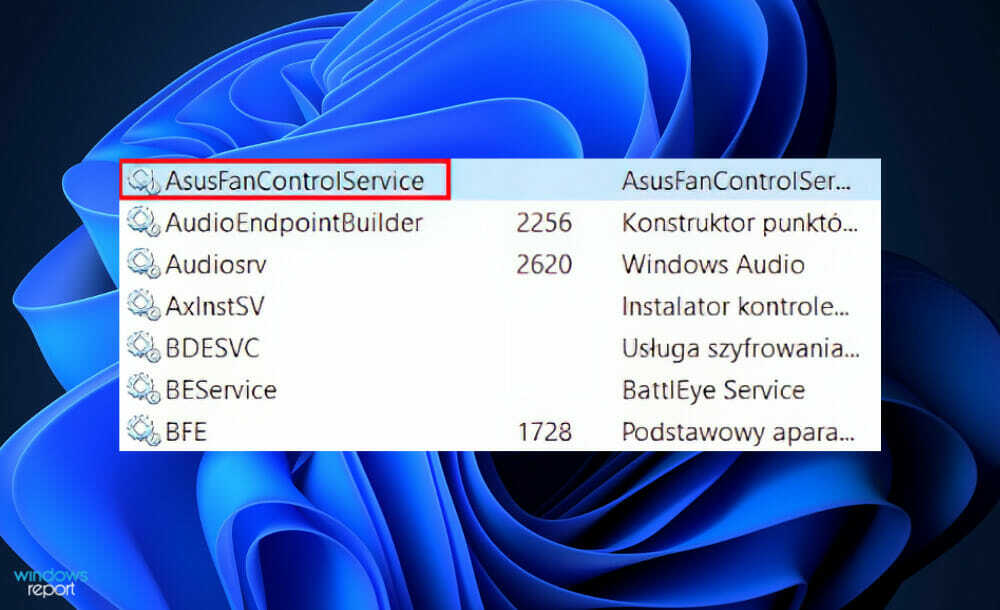
الملف هو الملف القابل للتنفيذ الرئيسي لخدمة Asus Fan Control Service. نتيجة لدرجة حرارة اللوح وسرعة المروحة ، يدير ملف خدمة التحكم في المروحة سرعة المروحة و يقوم تلقائيًا بزيادة أو تقليل عدد الدورات في الدقيقة (RPM) للتحكم في درجات الحرارة الداخلية والمروحة الضوضاء.
لاحظ أن الملف يقبل المدخلات من المستخدم لمجموعة متنوعة من خيارات التحكم في السرعة ، بما في ذلك القياسي والصامت والتوربو والتحكم من قبل المستخدم.
يشير ملحق. exe الملحق باسم ملف إلى أن الملف قابل للتنفيذ. في بعض الحالات ، يمكن أن تتسبب الملفات القابلة للتنفيذ في تلف جهازك.
لتحديد ما إذا كان ملف AsusFanControlService.exe على جهاز الكمبيوتر الخاص بك هو حصان طروادة يجب عليك إلغاء تثبيته ، أو سواء كان ملفًا ينتمي إلى نظام التشغيل Windows أو إلى تطبيق موثوق به ، قم بإجراء فحص لمكافحة الفيروسات بانتظام.
ماذا أفعل إذا توقفت خدمة Asus Fan Control Service عن العمل؟
1. أعد تثبيت AI Suite
- تنطبق هذه الخطوة فقط إذا كان جهاز الكمبيوتر الخاص بك يدعم AI Suite وقمت بتثبيته بالفعل. للتحقق مما إذا كان جهاز الكمبيوتر الخاص بك يدعم الميزة توجه إلى صفحة أسوس الرسمية واكتب في شريط البحث إصدار الكمبيوتر الخاص بك ، ثم ابحث عن AI Suite ضمن ملف خدمات الجزء.
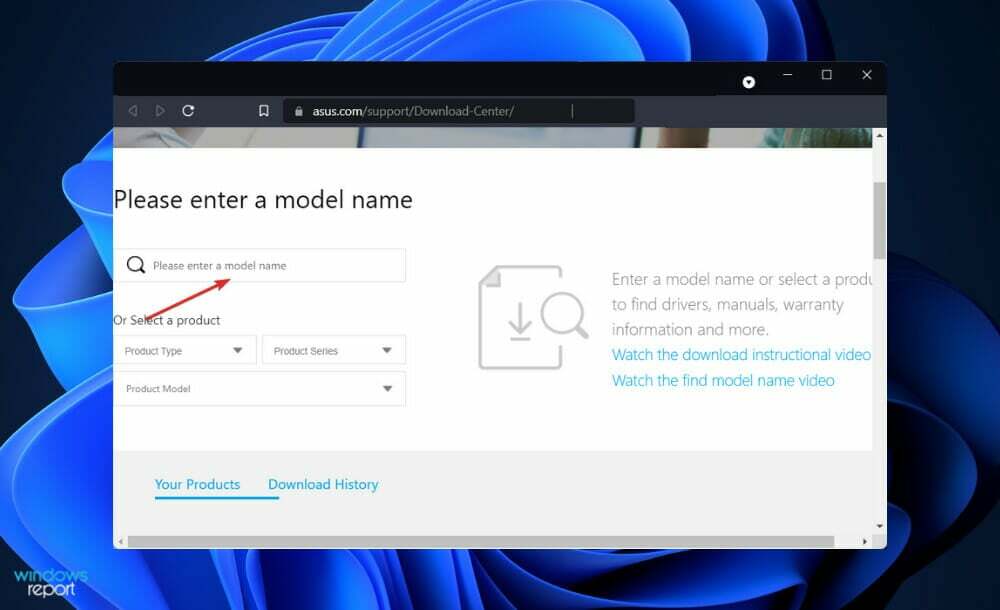
- إذا لم تكن هناك ، يمكنك تخطي هذه الخطوة والتوجه نحو الخطوة التالية. خلاف ذلك ، اضغط على شبابيك مفتاح + أنا لفتح ملف إعدادات نافذة وانقر فوق تطبيقات تليها التطبيقات والميزات.
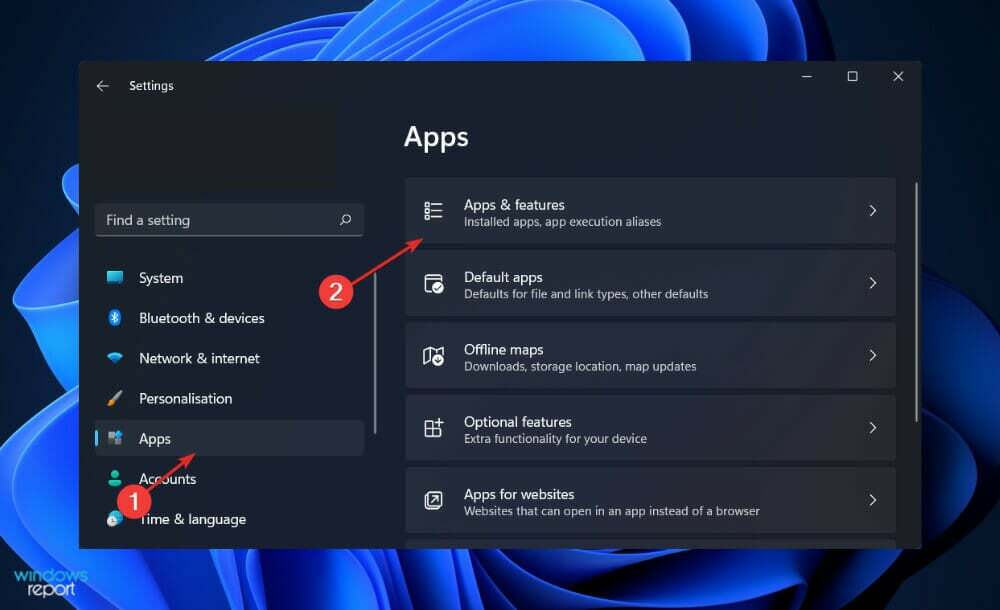
- بمجرد دخولك إلى التطبيقات والميزات النافذة ، ابحث عن ملف جناح AI app عن طريق كتابته في شريط البحث والنقر على قائمة ثلاثية النقاط ، متبوعة بـ الغاء التثبيت.
- الآن انتقل إلى صفحة Asus، أدخل إصدار الكمبيوتر الخاص بك ، وأعد تثبيت AI Suite. اتبع الخطوات المعروضة على الشاشة وهذا كل شيء!
2. قم بإجراء فحص سريع لـ SFC
- اضغط على شبابيك + س مفتاح لفتح بحث شريط ، ثم اكتب كمد، وانقر بزر الماوس الأيمن على النتيجة الأكثر صلة لتشغيلها كمسؤول.

- اكتب أو الصق الأمر التالي واضغط يدخل:
sfc / scannow
أعد تشغيل الكمبيوتر عند الانتهاء من انتظار اكتمال العملية (الأمر الذي قد يستغرق بعض الوقت).
3. قم بتشغيل فحص DISM
- اضغط على شبابيك + س مفتاح لفتح بحث شريط ، ثم اكتب كمد، وانقر بزر الماوس الأيمن على النتيجة الأكثر صلة لتشغيلها كمسؤول.

- اكتب أو الصق الأوامر التالية واضغط يدخل بعد كل:
DISM / عبر الإنترنت / Cleanup-Image / ScanHealth DISM / عبر الإنترنت / Cleanup-Image / RestoreHealth
استرخ وانتظر بصبر اكتمال العملية. من المهم أن تتذكر أن العملية قد تستغرق ما يصل إلى عشر دقائق. بمجرد الانتهاء من هذه الخطوة ، أعد تشغيل الكمبيوتر للتأكد من تطبيق التعديلات.
4. تحقق من وجود فيروسات
- انقر على سهم الجزرة من شريط المهام ، في الزاوية اليمنى للعثور على برنامج مكافحة الفيروسات الذي قمت بتثبيته ، ثم انقر بزر الماوس الأيمن فوقه واختر الخيار الذي يفتح واجهة التطبيق.

- الآن انقر فوق الزر الذي يقوم بتنفيذ ملف المسح الذكية أو أي شيء مشابه لفحص الفيروسات.

من الممكن أن يتم إنشاء ملفات. exe جديدة بواسطة برامج الفيروسات ، والتي ستتداخل مع تشغيل الملفات الموجودة. من خلال إجراء فحص للنظام ، من شبه المؤكد أنك ستكتشف ما إذا كان هذا هو السبب الجذري لمشكلتك أم لا.
نوصي باستخدام برنامج مكافحة فيروسات احترافي متوافق مع Windows 11 ، مثل إسيت.
كيف يمكنني تجنب الفيروسات في المستقبل؟
بغض النظر عن نوع البرامج الضارة أو برامج الفدية ، سواء كانت فيروسًا أو دودة أو حصان طروادة أو أي شيء بينهما ، هناك شيء واحد مؤكد: إنه ليس شيئًا تريده على جهاز الكمبيوتر الخاص بك.
إذا كنت تقضي الكثير من الوقت على الإنترنت ، فمن الجيد التفكير في الحماية من الفيروسات. عندما تصيب الفيروسات أجهزتك ببرامج ضارة ، فإن لديها القدرة على سرقة أجهزتك الشخصية المعلومات وإبطاء جهاز الكمبيوتر بشكل ملحوظ ، أو حتى توقفه تمامًا عن العمل تماما.
يعد تثبيت برامج مكافحة الفيروسات وتشغيلها على أجهزتك أمرًا ضروريًا إذا كنت ترغب في تجنب الإصابة بفيروس عبر الإنترنت. إن الخدمات المصرفية والتسوق والتصفح عبر الإنترنت ليست سوى عدد قليل من الأشياء التي قد تعرضك لخطر التهديدات السيبرانية مع استمرار توسع الإنترنت.
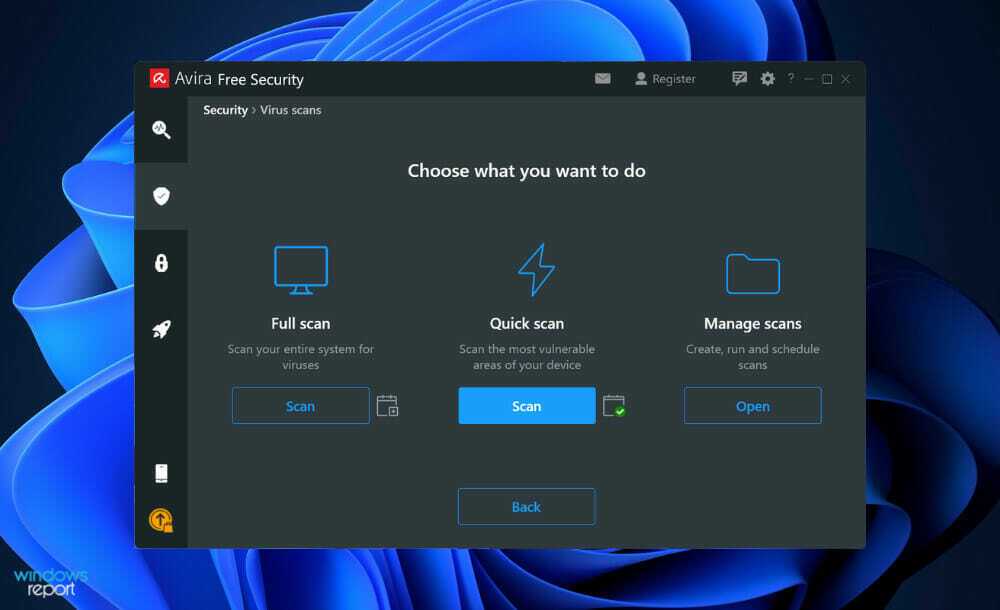
قبل تنزيل أحد المرفقات ، ستطلب منصات البريد الإلكتروني مثل Gmail و Outlook الإذن منك أولاً. هناك سبب وجيه لذلك. من الممكن أن تكون في خطر عند تنزيل أحد المرفقات.
على الرغم من حقيقة أن معظم خدمات البريد الإلكتروني تحتوي على برنامج منع الفيروسات مدمج في برامجها ، إلا أن رسائل البريد الإلكتروني التي تحتوي على فيروسات لا تزال قادرة على الوصول إلى صندوق الوارد الخاص بك.
يتم إصدار تحديثات البرامج باستمرار بواسطة شركات التكنولوجيا من أجل جعل أدواتهم أو البرنامج نفسه أكثر أمانًا للاستخدام. يمكن لمجرمي الإنترنت الاستفادة من الثغرات الأمنية وإجبار الجهاز على تنزيل فيروس إذا لم يتم تطبيق هذه الترقيات.
قد يكون الحصول على نسخة مجانية من لعبة أو فيلم أو تطبيق باهظ الثمن يتعين على أي شخص آخر دفع ثمنه أمرًا مغريًا في بعض الحالات. ومع ذلك ، إذا قمت بتنزيل إصدار متصدع أو غير قانوني من البرنامج ، فقد يكون جهاز الكمبيوتر أو الجهاز المحمول الخاص بك في خطر التعرض للخطر.
في حالة مواجهة مشكلات تتعلق بحمايتك ، لا تفوّت الاطلاع على دليلنا الخاص بمشكلات الحماية من الفيروسات والمخاطر في Windows 11.
بدلا من ذلك، تحقق من مقالتنا عن خمسة من أفضل برامج مكافحة الفيروسات لنظام التشغيل Windows 11 لضمان أمان وحيوية جهاز الكمبيوتر الخاص بك.
وأخيرًا ، لمزيد من الحلول للخطأ أعلاه ، يمكنك أيضًا ألقِ نظرة على منشورنا حول فشل تنفيذ الخادم ، خطأ Asus Fan Control Service في حال ثبت أن الأساليب المقدمة هنا غير كافية.
أخبرنا في قسم التعليقات أدناه بالحل الأفضل بالنسبة لك بالإضافة إلى عدد المرات التي تقوم فيها بفحص الفيروسات على جهاز الكمبيوتر الخاص بك. شكرا للقراءة!
![أفضل 5 مراوح متوافقة مع Asus Aura Sync [RGB / ARGB]](/f/e3732954a3c89adf5a75ad8b84bebd41.jpg?width=300&height=460)

